windows下的mysql的快捷安装方法和简单配置
作者:兴邦开发部
人气:
发表时间:12月14日
[文章内容简介]:关于windows下的mysql的安装有很多种形式,下面来介绍一种简单的 不涉及exe和msi文件的 快速安装方法!只需三步!
关于windows下的mysql的快捷安装方法和简单配置
首先去mysql的门户网站上下载所需要的zip包,注意是压缩包的形式!传送门:/downloads/mysql/,然后解压到合适的位置,比如我的解压到了D:\MySqlDatabase\ 下,然后复制mysql下的my-default.ini, 并且在同目录下创建my.ini.文件,快速创建方法:选中my-default.ini然后ctrl+c,ctrl+V,会出现my-default - 副本.ini 文件然后改名为my.ini.文件即可。创建之后配置该文件:
1 找到 [mysqld] 代码块
2 修改 basedir 和 datadir,这两个分别代表了mysql的位置和mysql所管理的数据库的文件位置。比如我得是这样 : basedir = D:\MySqlDatabase\mysql-5.6.26-win32
datadir = D:\MySqlDatabase\mysql-5.6.26-win32\data
修改完配置文件我们再去添加mysql的全局环境变量,选中桌面上的"计算机"图标,右键,依次属性---->高级系统设置---->环境变量. 然后新建MYSQL_HOME,值为:D:\MySqlDatabase\mysql-5.6.26-win32\bin,
在path后面添加该MYSQL_HOME即可!注意不要忘记加分号,";" !
之后注册mysql为windows service. 以后可以使用windows service来安装mysqld和卸载mysqld的服务。以系统管理员身份在cmd命令行下进入D:\MySqlDatabase\mysql-5.6.26-win32\bin文件夹,输入mysqld install,然后输入net start mysql 启动mysql服务。
到这里mysql数据库的安装就算初步完成了,可以打开 cmd窗口,CMD下面尝试启动mysqld --console,并将后台log输出在屏幕,输入mysql 登录,初次进入没有密码,为了安全最好还是设置密码,想要学习如何设置密码?请继续关注本栏目!